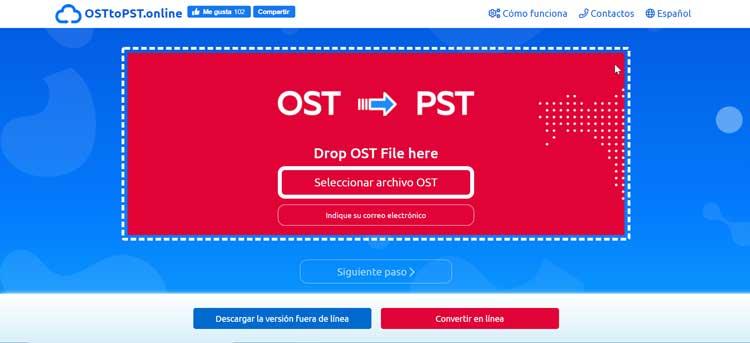Когда мы говорим о e-mail менеджеры, Microsoft Outlook является эталоном, поскольку он имеет большое количество функций, которые особенно используются в профессиональной и деловой среде. Этот менеджер отвечает за хранение электронных писем, задач и встреч в качестве OST или PST файлы. Хотя они оба выполняют одну и ту же работу, мы должны использовать один или другой в зависимости от того, хотим ли мы сделать резервную копию, переместить или восстановить данные.
Когда дело доходит до синхронизации наших разных почтовых ящиков с Outlook, мы находим расширения PST и OST, которые содержат соответствующую информацию. Если мы не знаем разницы между этими типами файлов, вполне возможно, что мы можем повредить или удалить эти файлы. Вот почему теперь при управлении нашими данными с помощью Outlook важно знать файлы PST и OST.

Что такое файлы OST, PST и их отличия
Далее мы увидим, что подразумевается под файлом данных Outlook OST и PST, а также их основные различия.
Файл данных Outlook (PST)
PST-файл - это не что иное, как папка личного хранилища, в которой Outlook хранит свои почтовые правила, а также копии всех наших сообщений, событий календаря и т. д. Они используются для POP3 учетные записи. Вот почему не рекомендуется пытаться изменить файл PST или переместить его в другое место, так как это может вызвать ошибки в приложении, из-за которых нам придется его переустановить.
Также можно использовать файл данных Outlook PST для делать резервные копии или экспортировать элементы из любого типа учетной записи электронной почты, и таким образом сохранить нашу электронную почту, контакты и календарь в безопасности. Когда Outlook экспортирует электронную почту, контакты и информацию календаря в файл PST, он создает копию этой информации. Вот почему в некоторых случаях, например, когда мы хотим переместить электронную почту из одной учетной записи электронной почты в другую или перемещать элементы между несколькими компьютерами, также рекомендуется сделать резервную копию файла PST.
До Outlook 2013 файлы PST также использовались учетными записями IMAP или MAPI. Однако с момента появления Outlook 2016 клиент сохраняет все свои электронные письма из учетных записей IMAP и MAPI в автономном файле хранилища, который называется OST.
Файлы данных Outlook (OST)
Файл данных OST - это папка для хранения, в которой Outlook хранит копии элементов с почтового сервера IMAP и MAPI . Файлы OST автоматически синхронизируются с почтовым сервером, если у нас есть подключение к Интернету. Поэтому файлы OST нельзя импортировать, поскольку в этом нет необходимости. Если у нас настроен Outlook на новом компьютере, и мы подключаемся к своей учетной записи электронной почты через почтовый сервер IMAP или MAPI, все наши электронные письма размещаются на сервере и загружаются автоматически.
Различия
Когда мы говорим о разнице между файлом PST и другим файлом OST, мы можем найти это в его осязаемости. Это потому что файлы PST содержат реальные данные всех писем с POP3-сервером из нашего почтового ящика Outlook, поэтому их содержимое доступно только в этом файле. С другой стороны, файлы OST содержат свои кэшированные файлы на серверах IMAP или MAPI , где локальная кешированная копия данных создается в памяти нашего компьютера. По этой причине эти данные физически недоступны, поскольку они будут доступны только на сервере электронной почты и, следовательно, на любом устройстве, которое мы используем для доступа к нашей учетной записи электронной почты.
Когда мы используем файл данных OST или PST
В общем, нам не нужно беспокоиться о том, когда мы используем файл данных OST или PST, поскольку маловероятно, что мы увидим или захотим получить к ним доступ напрямую, если мы не будем искать их. Эти файлы действительно важны только тогда, когда мы хотим переносить данные с одного компьютера на другой или мы хотим заархивировать наши электронные письма.
Если мы используем учетную запись электронной почты POP3, мы должны скопируйте файлы PST на новый компьютер, а затем импортировать их в Outlook, иначе мы хотим потерять все их содержимое. С другой стороны, если мы используем учетную запись IMAP или MAPI, они загружаются автоматически . Поэтому нам следует беспокоиться об этом только в том случае, если мы когда-либо достигнем максимального размера нашей учетной записи и захотим сохранить все электронные письма. В этом случае мы должны экспортировать часть из них в файл PST, а затем удалить их с почтового сервера. Позже мы сможем видеть электронные письма, если импортируем файл PST в Outlook, поскольку они больше не будут найдены на почтовом сервере.
Расположение файлов PST и OST
Если мы хотим найдите папку, в которой наши файлы PST и OST хранятся, мы должны открыть Outlook и щелкнуть вкладку «Файл». Позже, на правой панели, мы нажимаем «Настройки учетной записи», а затем «Настройки учетной записи». На вкладке «Файлы данных» щелкаем запись и выбираем «Открыть расположение файла».
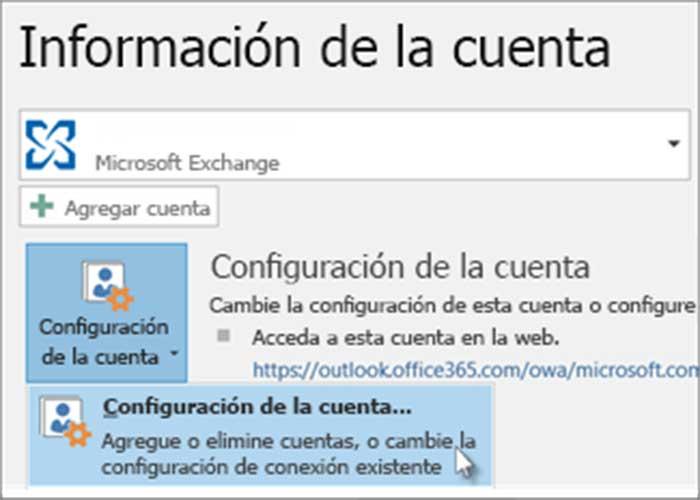
Файлы данных PST, созданные с помощью Outlook 2013 или Outlook 2016 сохраняются на компьютере в папке файлов архивов документов. Если файл был создан с Outlook 2007 или более ранняя версия эти файлы будут сохранены в скрытой папке на диске: Users / user / AppData / Local / Microsoft / Outlook.
Файлы OST также сохраняются на диске: Users / AppData / Local / Microsoft / Outlook user.
Как преобразовать файл OST в PST
Чтобы преобразовать файл OST в PST, мы можем использовать онлайн-инструмент, из которого легко выполнить преобразование.
Осттопст.онлайн
С этого сайта мы можем конвертировать файлы OST в PST , чтобы передавать данные из одного формата в другой с помощью любой компьютерной операционной системы (Windows, macOS…), а также с мобильного (Android и iOS). Для выполнения этого преобразования не требуется доступ к Exchange Server или Microsoft Outlook, поскольку нам нужно только загрузить файл OST, который не превышает 4 ГБ в емкости. Позже мы выбираем адрес электронной почты и нажимаем «Следующий шаг». Мы ждем загрузки файла в сервис и завершения процесса преобразования OST в PST и, наконец, мы загружаем преобразованный файл PST со всеми нашими данными.
Чтобы преобразовать наши данные OST в PST с помощью Osttopst.online, просто откройте их веб-сайте .